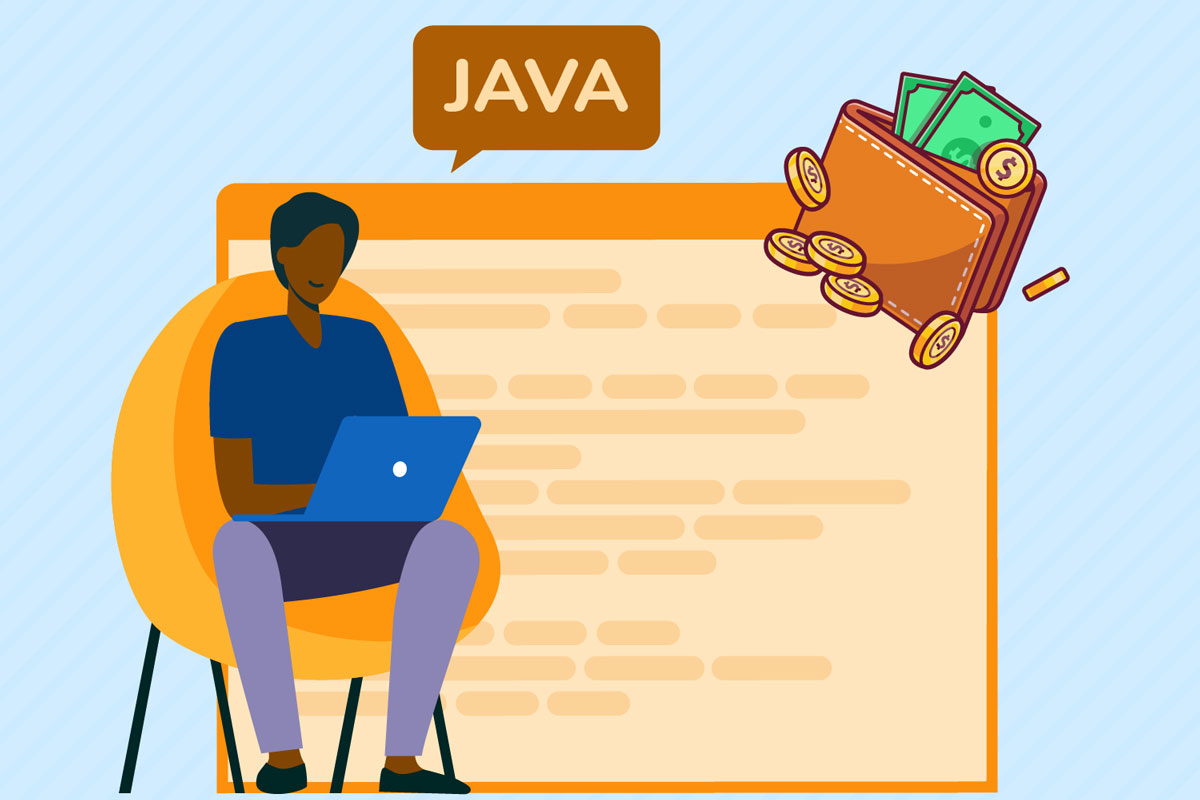در آموزش برنامه نویسی جاوا با intellij idea باید بدانید که Intellij idea یک محیط توسعه یکپارچه (IDE) محبوب است که توسط بسیاری از توسعهدهندگان برای برنامهنویسی جاوا استفاده میشود. در این مقاله، مراحل تنظیم Intellij idea برای برنامهنویسی رقابتی را بررسی خواهیم کرد. برنامهنویسی رقابتی یا مسابقاتی یک فعالیت محبوب در میان دانشجویان و حرفهایهای علوم کامپیوتر است، زیرا فرصتی را برای آزمایش مهارتهای کدنویسی در برابر دیگران در یک محیط چالشبرانگیز و رقابتی فراهم میکند.
جاوا یک زبان برنامهنویسی پرکاربرد در این زمینه است و Intellij idea یک IDE قدرتمند است که میتواند بهرهوری و جریان کاری و حرفهای شما را بهبود بخشد. در این نوشته از مجله مکتوب، مراحل نصب جاوا، آموزش برنامه نویسی جاوا با intellij idea و تنظیم Intellij idea برای برنامهنویسی رقابتی را بررسی خواهیم کرد.
آموزش راه اندازی intellij idea به صورت گام به گام
در این بخش به آموزش برنامه نویسی جاوا با intellij idea و نحوه راه اندازی intellij idea به صورت مرحله به مرحله میپردازیم:
گام ۱. نصب جاوا
قبل از اینکه نصب و تنظیمات intellij idea را انجام دهیم، باید اطمینان حاصل کنیم که جاوا روی سیستم ما نصب شده است.
در اینجا مراحل نصب جاوا آورده شده است:
- به صفحه دانلود Java SE در وبسایت Oracle بروید.
- قوانین را بپذیرید و نسخه مورد نظر جاوا را برای نصب انتخاب کنید.
- فایل نصبی مناسب برای سیستم عامل خود را دانلود کنید.
- فایل نصب شده را اجرا کنید و مراحل نصب را دنبال کنید تا نصب کامل شود.
پیشنهاد مطالعه: آموزش برنامه نویسی جاوا در ویژوال استودیو کد
گام ۲. تنظیمات intellij idea
پس از نصب جاوا، میتوانیم برای نصب و تنظیم Intellij idea برای برنامهنویسی رقابتی اقدام کنیم. در اینجا مراحل این گام مهم ذکر شده است:
- به صفحه دانلود Intellij idea بروید.
- نسخه مناسب Intellij idea برای سیستم عامل خود را انتخاب کرده و فایل نصبی را دانلود کنید.
- فایل را اجرا کنید و مراحل نصب را دنبال کنید تا نصب کامل شود.
- Intellij idea را اجرا کرده و روی گزینه “Create New Project” کلیک کنید.
- برای نصب jdk روی intellij idea گزینه “Java” را انتخاب کرده و نسخه JDK مناسبی که در مرحله قبلی نصب کردید را انتخاب کنید.
- یک نام و محل برای پروژه انتخاب کنید و روی دکمه “Create” کلیک کنید.
- پس از ایجاد پروژه، میتوانید در پنجره ویرایشگر شروع به کدنویسی کنید.
پس از تنظیم، پنجره شما به شکلی شبیه به تصویر زیر با پنجره ترمینال خواهد بود:
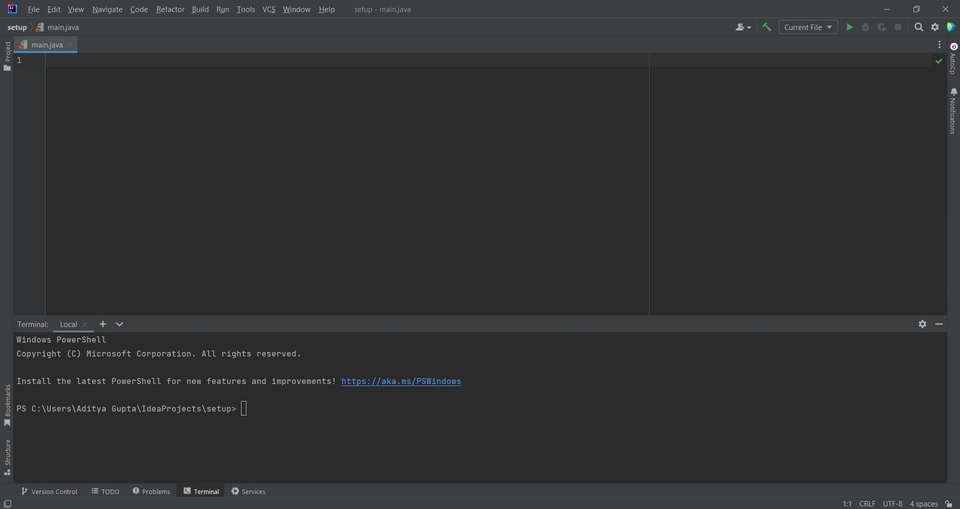
گام ۳. استفاده از پلاگینها
استفاده از پلاگینها در Intellij idea میتواند برای برنامهنویسی رقابتی و در آموزش intellij idea کمککننده باشد. در اینجا به چند نمونه از پلاگینها اشاره شده است:
AutoCP یکی از پلاگینهای محبوب Intellij idea است که به برنامهنویسان رقابتی کمک میکند تا برخی از کارهای خستهکننده مرتبط با چالشهای کدنویسی را به طور خودکار انجام دهند. این پلاگین ویژگیهایی مانند تولید قالب، تولید تست کیس (Test case)، تولید کد و موارد دیگر را ارائه میدهد. در ادامه این مقاله از آموزش برنامه نویسی جاوا با intellij idea، مراحل استفاده از AutoCP با Intellij idea را مرور خواهیم کرد.
پیشنهاد مطالعه: آموزش نصب Eclipse روی ویندوز برای برنامه نویسی جاوا
آموزش نصب AutoCP
در ادامه آموزش برنامه نویسی جاوا با intellij idea، قبل از اینکه بتوانیم از AutoCP استفاده کنیم، نیاز است که آن را در Intellij idea نصب کنیم. در اینجا مراحل نصب AutoCP بیان شده است:
- ابتدا Intellij idea را باز کرده و به منوی “Settings” بروید.
- گزینه “Plugins” را انتخاب کنید.
- روی زبانه “Marketplace” کلیک کرده و “AutoCP” را جستجو کنید.
- روی دکمه “Install” کلیک کرده و منتظر بمانید تا نصب کامل شود.
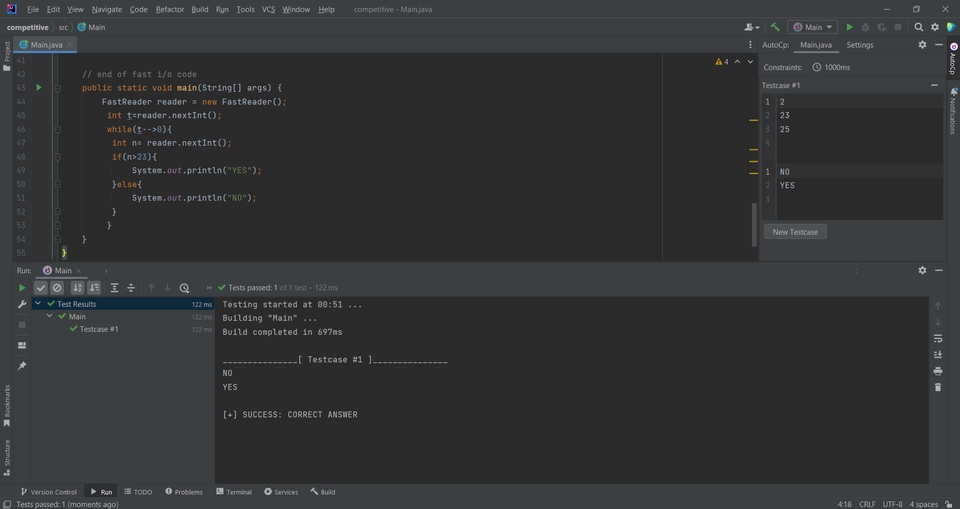
استفاده از AutoCP در آموزش برنامه نویسی جاوا با intellij idea
پس از نصبAutoCP ، میتوانیم از ویژگیهای آن برای تسریع فرآیند کدنویسی استفاده کنیم. در اینجا چند کار رایج که میتوانیم با AutoCP به طور خودکار انجام دهیم، را بررسی میکنیم:
- پشتیبانی از برنامهنویسی رقابتی:AutoCP میتواند از سایتهای محبوب چالش کدنویسی مانند Codeforces، AtCoder و موارد دیگر پشتیبانی کند. AutoCP
- میتواند به شما کمک کند تا یک پنجره تست ورودی-خروجی تنظیم کنید تا بتوانید کد خود را اجرا کرده و آن را برای تست کیسهای داده شده در سایتهای برنامهنویسی رقابتی آزمایش کنید.
پس از نصب AutoCP، این گزینه بهعنوان یک گزینه در سمت راست پنل پنجره Intellij idea زیر “NOTIFICATIONS” نمایش داده میشود. روی گزینه AutoCP کلیک کنید و سپس میتوانید ورودی و خروجی تست کیسها را از سایتهای کدنویسی کپی کرده و بررسی کنید که آیا کد شما تمام تست کیسها را پاس میکند یا خیر. همچنین میتوانید بررسی کنید که آیا تست کیسهای شما در بخش ترمینال پاس شدهاند یا نه.
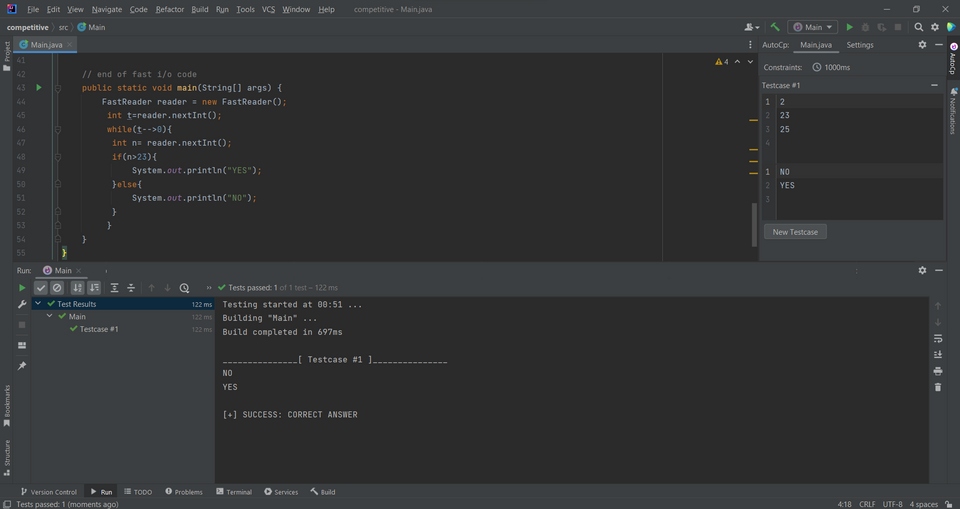
پس از تنظیم AutoCP در تنظیمات intellij idea، حالا آماده شرکت در مسابقات کدنویسی و افزایش تواناییهای حل مسئله خود با استفاده از Intellij idea هستید. در اینجا چند نکته مهم برای برنامهنویسی رقابتی با استفاده از آموزش برنامه نویسی جاوا با intellij idea آورده شده است:
- با نحوه نوشتار (سینتکس) و کتابخانه استاندارد Java آشنا شوید.
- از ویژگیهای تکمیل کد و پیشنهادات Intellij idea برای نوشتن سریعتر کد استفاده کنید.
- از کلیدهای میانبر برای جابجایی در کد و انجام وظایف رایج استفاده کنید.
- از کتابخانهها و فریمورکهای خارجی برای تسریع فرآیند توسعه استفاده کنید.
پیشنهاد مطالعه: تبدیل آرایه به رشته در جاوا با ۳ روش ساده
نحوه ایجاد پروژه در intellij idea و اجرای آن چگونه است؟
در این بخش از آموزش برنامه نویسی جاوا با intellij idea، اولین پروژه جاوا خود را ایجاد خواهیم کرد. قصد داریم برنامه “Hello World” را بنویسیم و اجرا کنیم. برای این کار مراحل زیر را دنبال میکنیم:
۱. ایجاد پروژه
حال که با آموزش راه اندازی intellij idea آشنا شدید، IntelliJ IDEرا راهاندازی کنید. به مسیر File -> New -> Project بروید. صفحه زیر ظاهر خواهد شد:
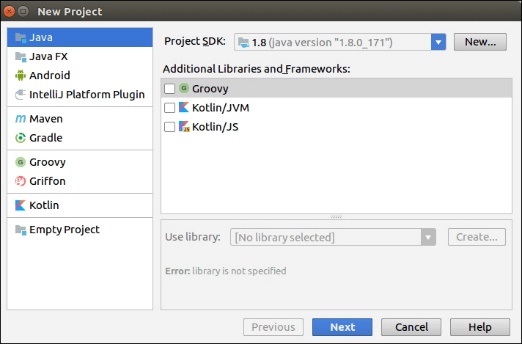
پروژه جاوا و SDK مناسب پروژه را انتخاب کرده و روی Next کلیک کنید. اکنون، نام پروژه را تایپ کرده و مکان پروژه را انتخاب کنید. روی Finish کلیک کنید.
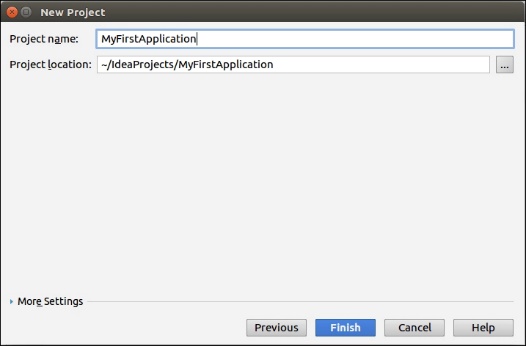
پس از کلیک روی دکمه Finish، صفحه زیر باز خواهد شد:
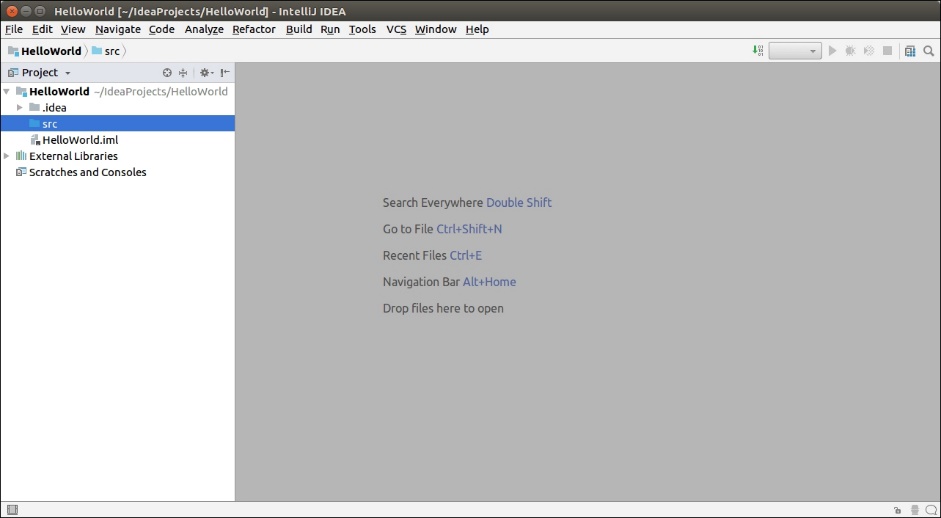
۲. ایجاد Package
به ساختار پروژه (Project Structure) بروید، روی پوشه “src” راستکلیک کنید و سپس گزینههای “New -> Package” را انتخاب کنید. نام بسته (Package) را وارد کرده و روی دکمه “Ok” کلیک کنید.
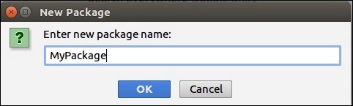
۳. ایجاد کلاس جاوا
به ساختار پروژه بروید، بر روی پوشه “src”راست کلیک کنید “src -> New -> Java Class”. نام کلاس جدید را وارد کرده و بر روی دکمه “Ok” کلیک کنید.
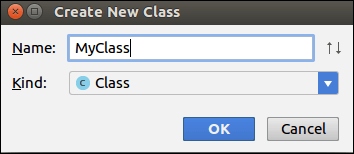
پس از کلیک روی دکمه “Ok”، پنجره ویرایشگر با اعلامیه کلاس باز خواهد شد. در اینجا کدی را که میخواهید بنویسید و اجرا کنید، وارد کنید.
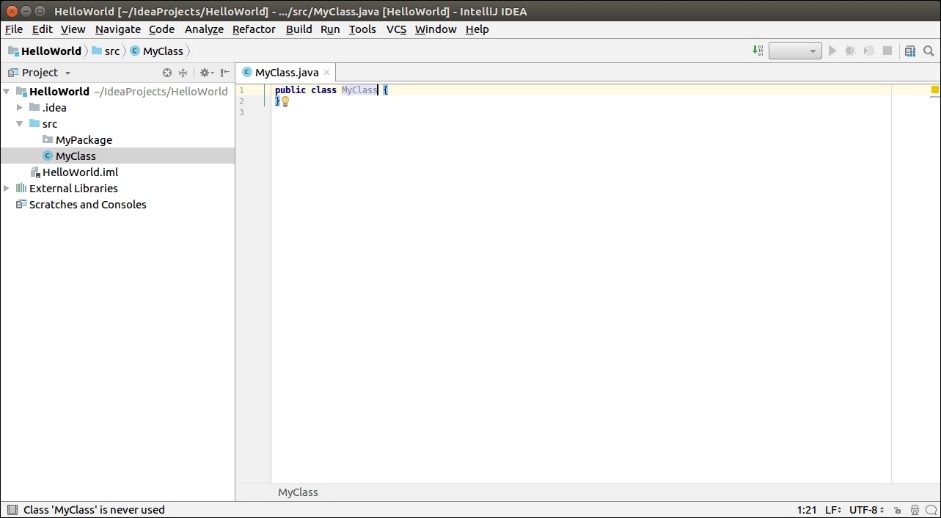
۴. اجرای برنامه
کد زیر را در پنجره ویرایشگر وارد کنید تا خروجی آن در کنسول چاپ شود:
public class MyClass {
public static void main(String[] args) {
System.out.println("Hello World !!");
}
}
به منوی “Run” بروید و گزینه “Run” را انتخاب کنید. سپس نام کلاس را انتخاب کرده و اجرا کنید. خروجی در کنسول نمایش داده خواهد شد.
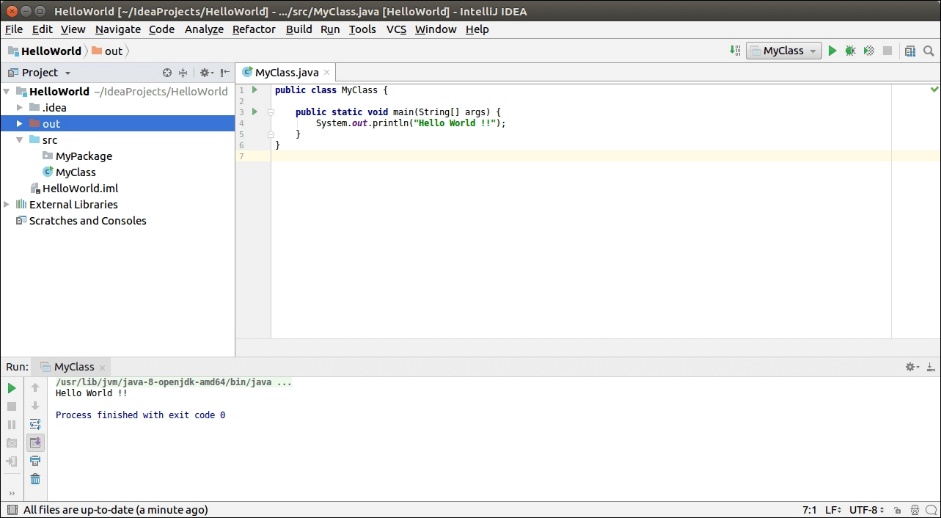
کلام پایانی
آموزش برنامه نویسی جاوا با intellij idea به شما این امکان را میدهد که به راحتی و به طور موثر برنامههای جاوا بنویسید و اجرا کنید. با بهرهگیری از ویژگیهای قدرتمند این IDE، مانند تکمیل کد و مدیریت پروژه، میتوانید فرآیند کدنویسی را سریعتر و سادهتر کنید.
اگر به یادگیری عمیقتر و جامعتر برنامهنویسی جاوا علاقهمند هستید، دورههای آموزش Java در مکتب خونه گزینهای عالی برای شماست. این دورهها به شما کمک میکند تا مهارتهای برنامهنویسی خود را از مبتدی تا پیشرفته تقویت کنید و به تسلط کامل بر جاوا دست یابید.